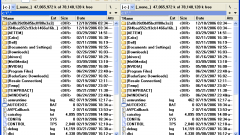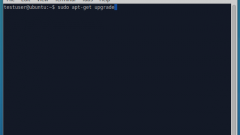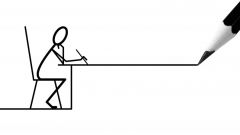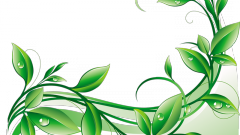Вам понадобится
- Операционная система Ubuntu Linux.
Инструкция
1
Если говорить абстрактно, репозиторий - это своего рода сетевой диск, на котором находятся дистрибутивы абсолютно всех программ. Что это дает? Вам не нужно складировать новые релизы на своем жестком диске, теперь все будет под рукой (при наличии интернета). Явный плюс этого способа загрузки программ — ваше минимальное участие. Окно загрузки приложений появится на экране автоматически (после поступления новых версий программ).
2
Для настройки списков репозиториев необходимо нажать на меню «Система», выбрать раздел «Администрирование», затем нажать на строке «Источники приложений». На экране появилось окно настройки списков, в котором есть несколько вкладок. На первой вкладке будут указаны официальные репозитории, которые есть в любой сборке ОС Ubuntu. Здесь рекомендуется отметить галочками первые 4 пункта. Последний пункт нужен тем, у кого нет соединения с сетью Интернет.
3
На следующей вкладке вы можете добавить любой репозиторий или диск, на котором есть дистрибутивы программ. Нажмите кнопку «Добавить» и в открывшемся окне введите скопированную строку адреса репозитория, например, http://ppa.launchpad.net/alexey-smirnov/deadbeef/ubuntu. Нажмите клавишу Enter, чтобы добавить этот адрес.
4
Следующая вкладка — «Обновления» — служит для составления расписания обновлений. Рекомендуется в блоке «Автоматические обновления» выставить значение «Ежедневно» — каждый день при загрузке компьютера вашей системой будут проверяться все списки репозиториев. При нахождении новых версии продуктов, отличных от уже установленных, на жесткий диск будет закачан и установлен обновленный дистрибутив.
5
Нажмите кнопку «Закрыть», чтобы сохранить изменения и обновить список всех репозиториев. На экране появится окно, в котором будет произведен поиск доступных версий программных продуктов. Если будут обнаружены новые версии, они будут скопированы во временную папку и инсталлированы.
6
Для отдельного запуска окна обновления списков необходимо нажать «Система», выбрать раздел «Администрирование» и щелкнуть по строке «Менеджер обновлений».
Видео по теме